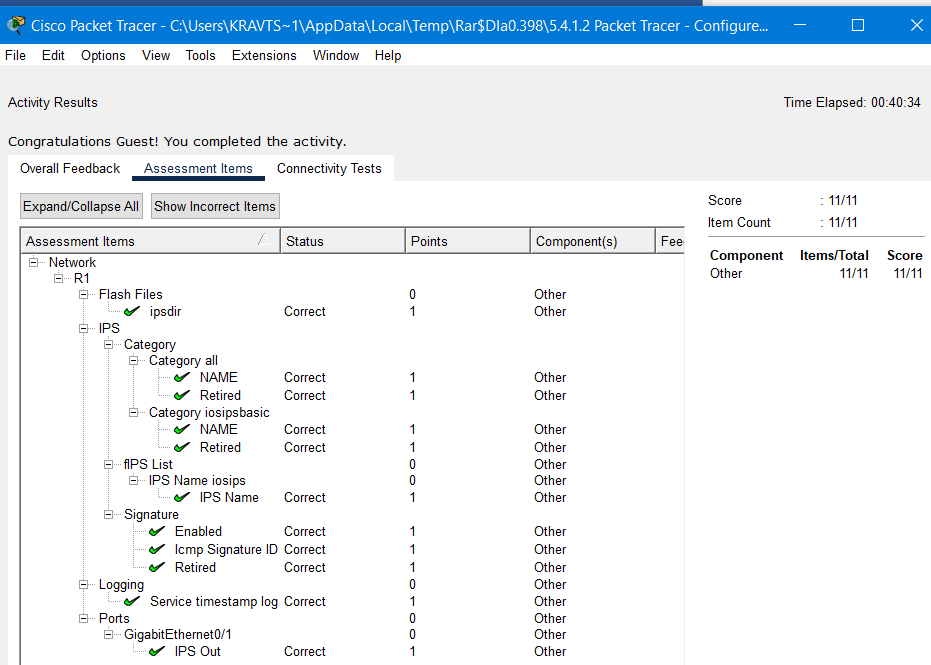IKTK-96_Lab08_
.docxФГОБУ ВПО «Санкт-Петербургский государственный университет телекоммуникации им. проф. М.А. Бонч-Бруевича»
Кафедра защищенных систем связи
ОТЧЁТ
по лабораторной работе №5.4.1.2 на тему: «Настройка системы предотвращения вторжений (IPS) IOS с помощью интерфейса командной строки»
по дисциплине «Безопасность компьютерных систем»
Выполнили: студенты группы ИКТК-96
Сухомлинов Д.И.
Орлов М.А
Принял: доцент
Кушнир Д.В.
Addressing Table
Device |
Interface |
IP Address |
Subnet Mask |
Default Gateway |
Switch Port |
R1 |
G0/1 |
192.168.1.1 |
255.255.255.0 |
N/A |
S1 F0/1 |
S0/0/0 |
10.1.1.1 |
255.255.255.252 |
N/A |
N/A |
|
R2 |
S0/0/0 (DCE) |
10.1.1.2 |
255.255.255.252 |
N/A |
N/A |
S0/0/1 (DCE) |
10.2.2.2 |
255.255.255.252 |
N/A |
N/A |
|
R3 |
G0/1 |
192.168.3.1 |
255.255.255.0 |
N/A |
S3 F0/1 |
S0/0/0 |
10.2.2.1 |
255.255.255.252 |
N/A |
N/A |
|
Syslog |
NIC |
192.168.1.50 |
255.255.255.0 |
192.168.1.1 |
S1 F0/2 |
PC-A |
NIC |
192.168.1.2 |
255.255.255.0 |
192.168.1.1 |
S1 F0/3 |
PC-C |
NIC |
192.168.3.2 |
255.255.255.0 |
192.168.3.1 |
S3 F0/2 |
Цели
· Включите IOS IPS.
· Настроить ведение журнала.
· Изменить подпись IPS.
· Проверить IPS.
Предпосылки / Сценарий
Ваша задача - включить IPS на маршрутизаторе R1 для сканирования трафика, входящего в сеть 192.168.1.0.

Сервер с пометкой Syslog используется для регистрации сообщений IPS. Вы должны настроить маршрутизатор для идентификации сервера системного журнала для получения сообщений журнала. Отображение правильного времени и даты в сообщениях системного журнала жизненно важно при использовании системного журнала для мониторинга сети. Установите часы и настройте службу отметок времени для входа на маршрутизаторы. Наконец, разрешите IPS генерировать предупреждение и отбрасывать пакеты эхо-ответа ICMP на ходу.
Сервер и ПК настроены заранее. Маршрутизаторы также предварительно сконфигурированы следующим образом:
o Включить пароль: ciscoenpa55
o Пароль консоли: ciscoconpa55
o Имя пользователя и пароль SSH: SSHadmin / ciscosshpa55
o OSPF 101
Часть 1. Включение IOS IPS
Примечание. В Packet Tracer у маршрутизаторов уже есть импортированные файлы сигнатур. Это XML-файлы по умолчанию во флэш-памяти. По этой причине нет необходимости настраивать открытый криптографический ключ и выполнять импорт файлов подписи вручную.
Шаг 1. Включите пакет технологий безопасности.
а. На R1 введите команду show version, чтобы просмотреть информацию о лицензии Technology Package.
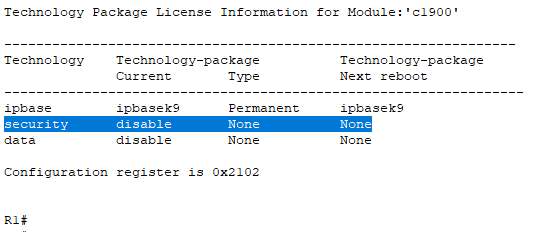
б. Если пакет Security Technology не был включен, используйте следующую команду, чтобы включить пакет.
![]()
c. Примите лицензионное соглашение с конечным пользователем.

d. Сохраните рабочую конфигурацию и перезагрузите маршрутизатор, чтобы активировать лицензию безопасности.
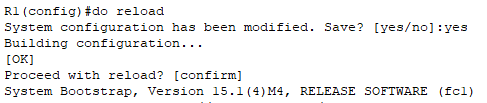
е. Убедитесь, что пакет Security Technology был включен с помощью команды show version.
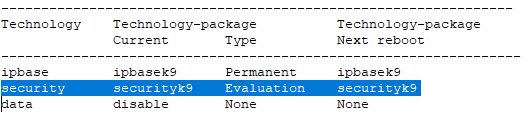
Шаг 2. Проверьте подключение к сети.
а. Отправьте эхо-запрос с ПК-C на ПК-A. Пинг должен быть успешным.
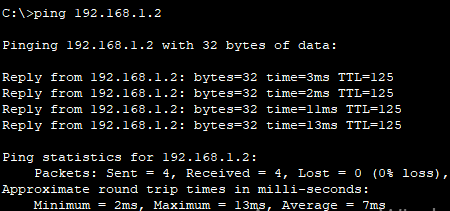
б. Отправьте эхо-запрос с ПК-А на ПК-С. Пинг должен быть успешным.
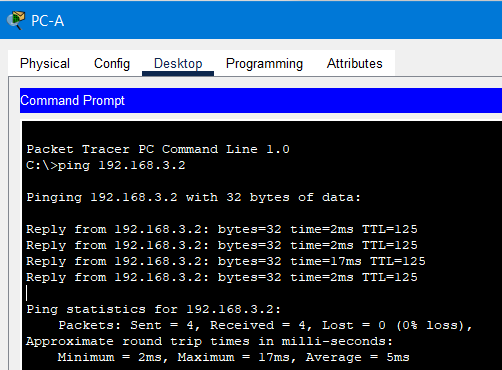
Шаг 3: Создайте каталог конфигурации IOS IPS во флэш-памяти.
На R1 создайте каталог во флэш-памяти с помощью команды mkdir. Назовите каталог ipsdir.

Шаг 4: Настройте место хранения подписи IPS.
На R1 настройте место хранения подписи IPS как только что созданный каталог.
![]()
Шаг 5: Создайте правило IPS.
На маршрутизаторе R1 создайте имя правила IPS с помощью команды ip ips name name в режиме глобальной конфигурации. Назовите правило IPS iosips.
![]()
Шаг 6: Включите ведение журнала.
IOS IPS поддерживает использование системного журнала для отправки уведомления о событиях. Уведомление системного журнала включено по умолчанию. Если консоль ведения журнала включена, отображаются сообщения системного журнала IPS.
а. Включите системный журнал, если он не включен.
![]()
б. При необходимости используйте команду установки часов из привилегированного режима EXEC, чтобы сбросить часы.
![]()
c. Убедитесь, что служба отметок времени для ведения журнала включена на маршрутизаторе с помощью команды show run. Включите службу отметок времени, если она не включена.
![]()
d. Отправлять сообщения журнала на сервер системного журнала по IP-адресу 192.168.1.50.
![]()
Шаг 7. Настройте IOS IPS для использования категорий подписи.
Удалите категорию всех подписей с помощью удаленной команды true (все подписи в выпуске подписи). Отмените исключение категории IOS_IPS Basic с помощью удаленной команды false.
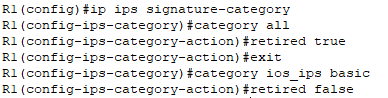
Шаг 8: Примените правило IPS к интерфейсу.
Примените правило IPS к интерфейсу с помощью команды ip ips name direction в режиме настройки интерфейса. Примените исходящее правило к интерфейсу G0 / 1 маршрутизатора R1. После включения IPS в консольную строку будут отправлены некоторые сообщения журнала, указывающие, что механизмы IPS инициализируются.
Примечание. Направление внутрь означает, что IPS проверяет только трафик, входящий в интерфейс. Точно так же out означает, что IPS проверяет только трафик, выходящий из интерфейса.

Часть 2: изменение подписи
Шаг 1. Измените действие подписи.
Отмените удаление подписи эхо-запроса (подпись 2004, идентификатор подписки 0), включите ее и измените действие подписи на предупреждение и сброс.
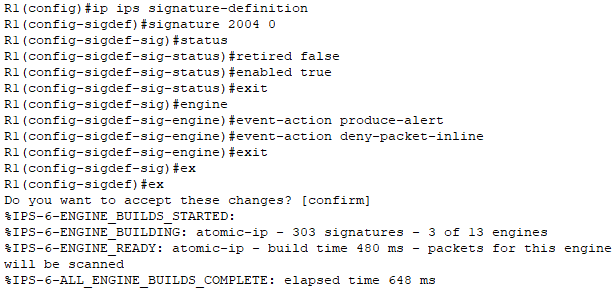
Шаг 2: Используйте команды show для проверки IPS.
Используйте команду show ip ips all для просмотра сводки состояния конфигурации IPS.
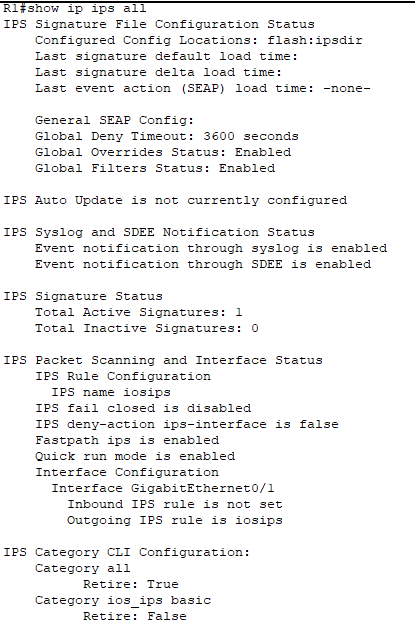
К каким интерфейсам и в каком направлении применяется правило iosips?
G0/1 outbound.
Шаг 3: Убедитесь, что IPS работает правильно.
а. С компьютера PC-C попытайтесь проверить связь с компьютером PC-A. Пинги прошли успешно? Объяснять.

Пинг не прошли. Это связано с тем, что правило IPS для действия по событию эхо-запроса было установлено на «denypacket-inline».
б. С компьютера PC-A попытайтесь проверить связь с компьютером PC-C. Пинги прошли успешно? Объяснять.
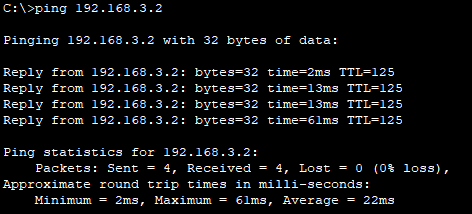
Пинг прошел успешно. Это связано с тем, что правило IPS не распространяется на эхо-ответ. Когда PC-A проверяет связь с PC-C, PC-C отвечает эхо-ответом.
Шаг 4: Просмотрите сообщения системного журнала.
а. Щелкните сервер системного журнала.
б. Выберите вкладку Services.
c. В левом меню навигации выберите SYSLOG, чтобы просмотреть файл журнала.
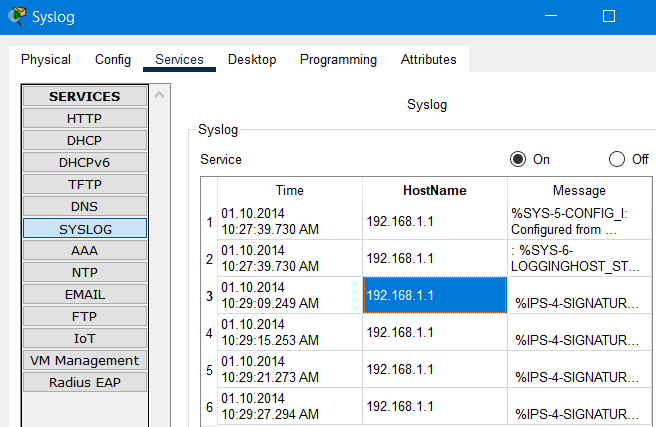
Шаг 5: Проверьте результаты.